电脑win10系统如何在线重装?很多人在重装系统的时候都是直接选择一键重装系统,因为步骤简单。不过对于电脑小白来讲就比较麻烦了,因为从来没有重装过。现在小编就给大家带来一篇电脑win10系统如何在线重装的详细步骤,有需要的小伙伴可以自行观看。
第一步
提前在韩博士装机大师官网下载软件,关闭所有杀毒软件后才能打开韩博士。
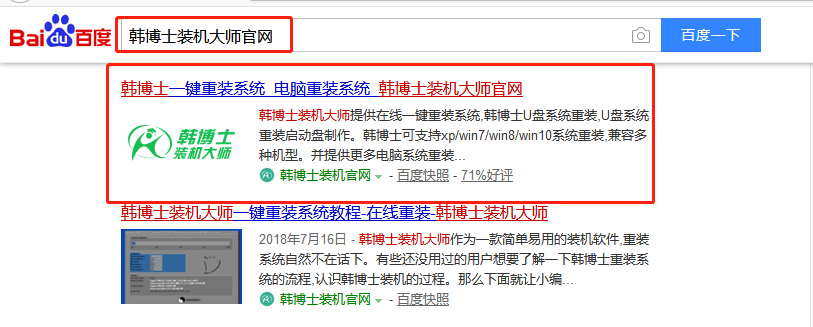
第二步
在打开的韩博士界面中选择“开始重装”进入,等韩博士检测完电脑配置信息后选择win10系统进行“下一步”操作。
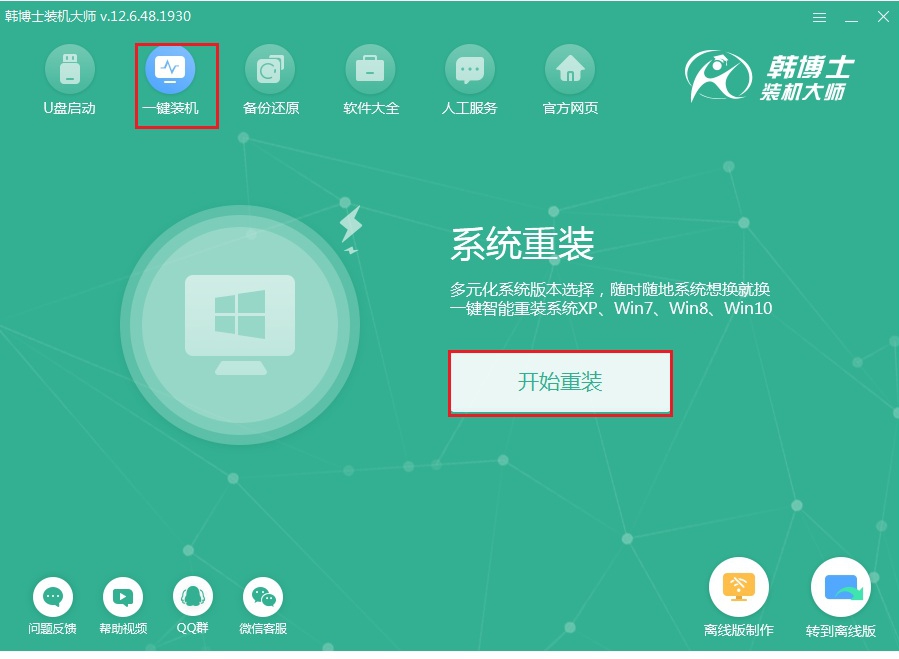
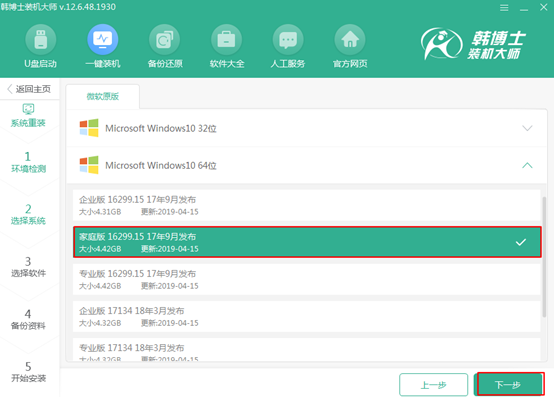
第三步
韩博士会推荐装机常用软件,在重装系统的过程中会一并进行安装。
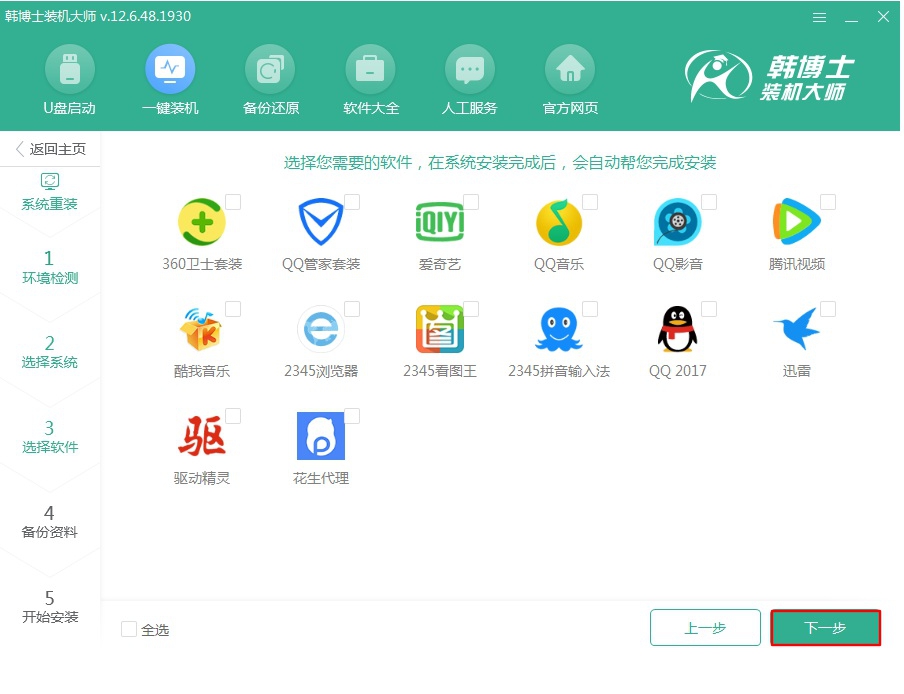
第四步
根据自己需要勾选重要文件进行备份后点击“开始安装”,以免数据丢失。
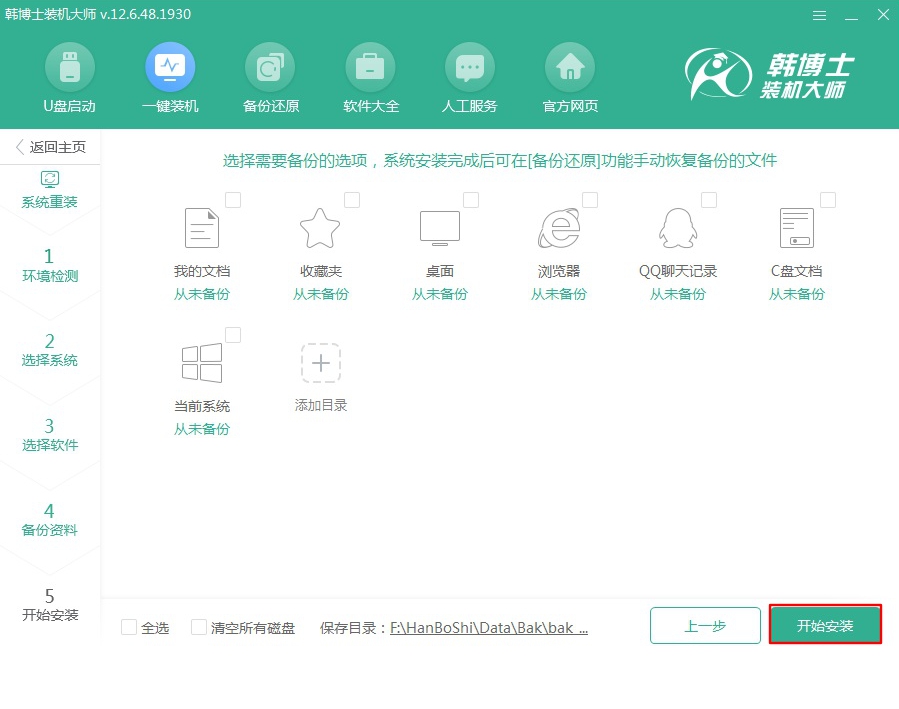
第五步
韩博士开始自动下载win10系统文件,随后“立即重启”电脑。
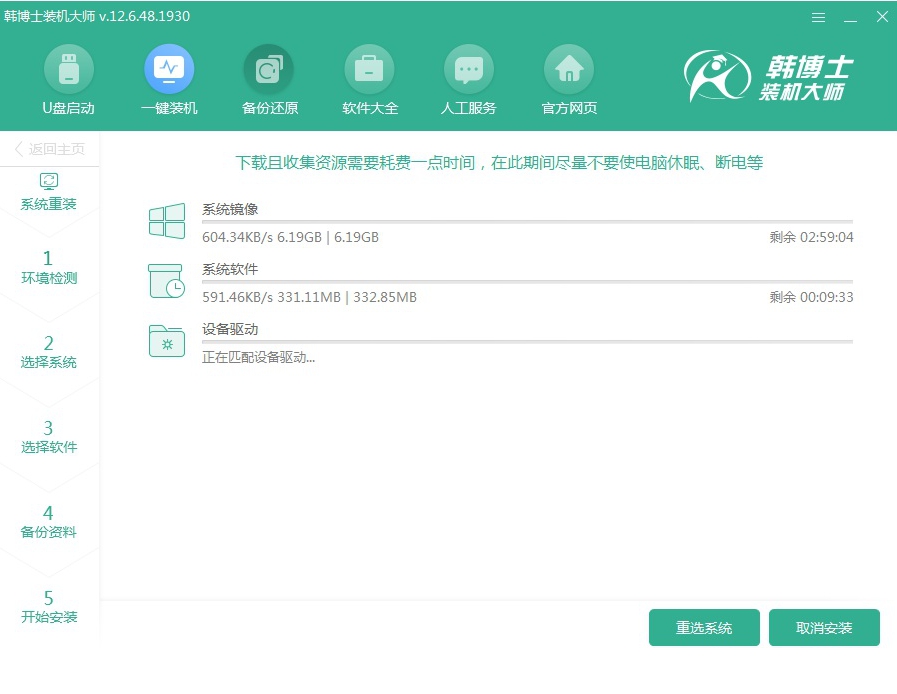
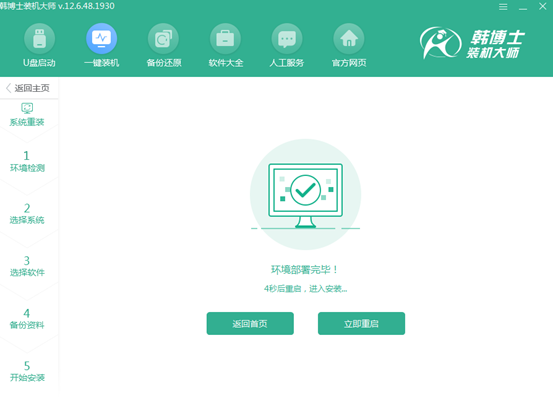
第六步
开始选择韩博士PE模式回车,进入PE系统后韩博士会自动安装win10。
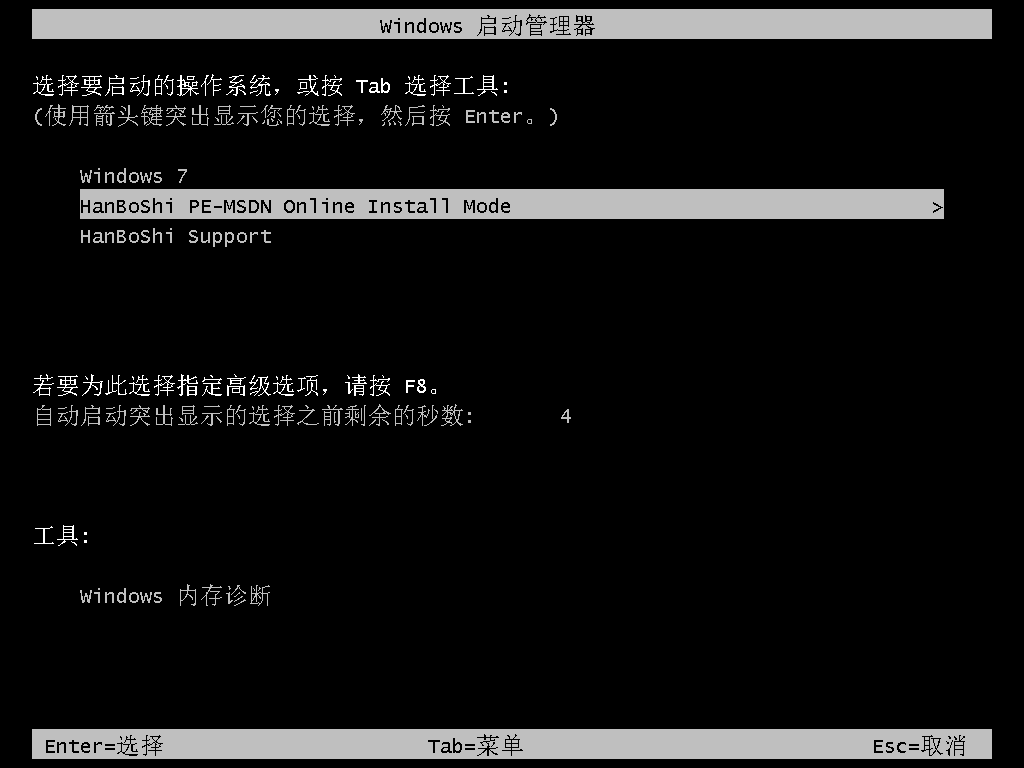
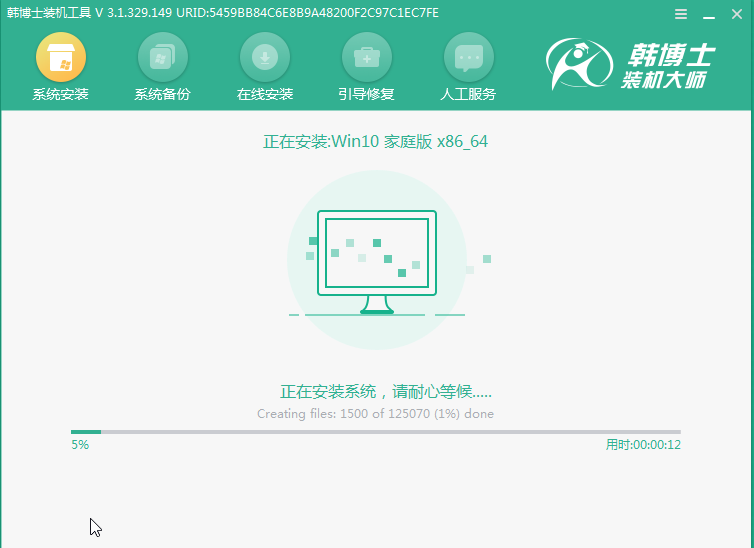
第七步
系统安装完成后“立即重启”电脑。经过多次重启部署安装,最后进入win10桌面,重装完成。
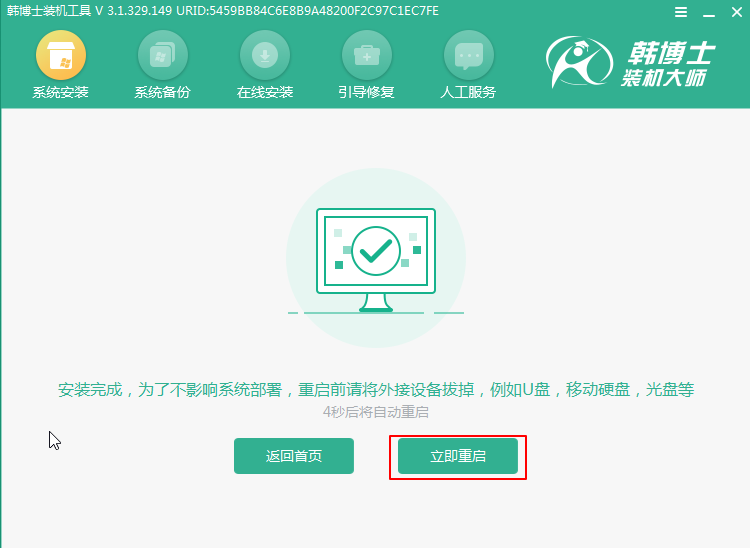
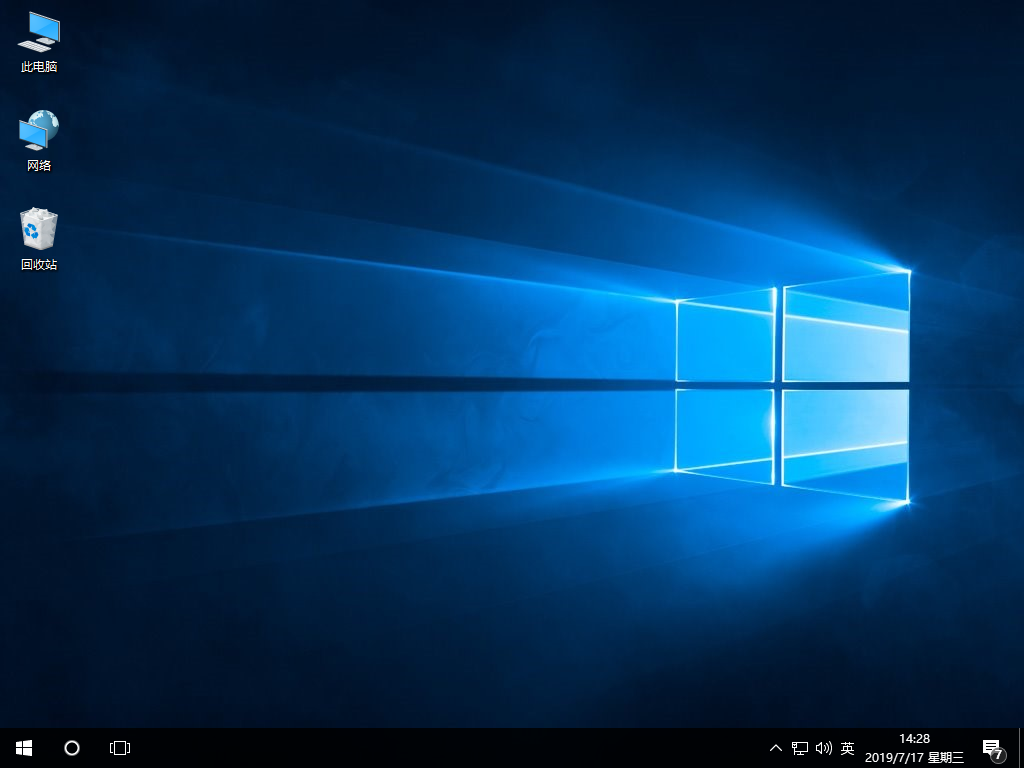
以上就是本次小编为大家带来的电脑win10系统如何在线重装的详细教程,如果大家在重装过程中有什么疑问的话可以在韩博士界面询问客服,会有专业的技术人员为大家解答。

